
Criptografe um PDF com uma senha
Para definir uma senha para abrir um PDF, abra seu arquivo PDF e clique no botão Criptografar na guia Home ou clique em Ferramentas > Criptografe > criptografe PDF no menu. A caixa de diálogo ENCRYPT PDF aparecerá. Selecione a caixa de seleção "Exija uma senha para abrir o PDF" e digite a senha de sua escolha. Você precisará regrafar a senha para confirmar. A senha digitado está oculta por padrão. Clique no ícone dos olhos para mostrar / ocultar os caracteres de senha. Depois de clicar no botão Criptografar, a caixa de diálogo Salvar como aparecerá. Um novo arquivo PDF será criado com a senha.

Defina permissões e senha do proprietário
Você pode restringir permissões e adicionar uma senha de proprietário clicando no botão Criptografar na guia Início ou clicando em Ferramentas > Criptografar > Definir permissões no menu. A senha do proprietário precisará ser inserida para modificar as permissões. Para exibir as opções de permissões, clique em "Mostrar opções avançadas" . Marque a caixa de seleção "Definir permissões" para modificar as opções de permissão. Selecione as permissões que deseja ativar marcando as caixas de seleção ao lado de uma opção. Para restringir uma permissão, desmarque a caixa de seleção ao lado de um item. Para atribuir uma senha de proprietário, basta inserir a senha desejada na caixa de texto de senha na seção de senha do proprietário. Você precisará digitar novamente a senha para confirmar. Quando estiver satisfeito com as seleções feitas, clique no botão Criptografar. Seu arquivo PDF será salvo como um novo arquivo com as novas restrições de permissão.
Nota: Se as opções avançadas não estiverem marcadas e uma senha de abertura for definida, a senha de abertura será usada como senha do proprietário.
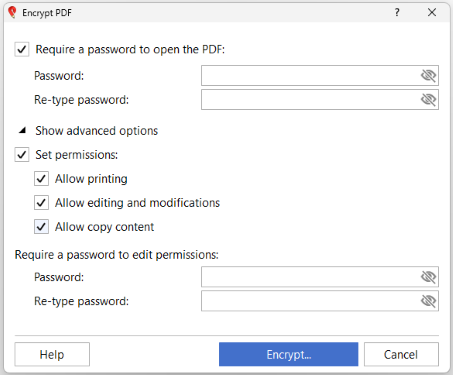
Modifique a senha PDF e altere as permissões
Para modificar a senha do PDF, abra o arquivo PDF criptografado. A caixa de diálogo Senha do PDF aparecerá solicitando que você insira a senha do usuário. Digite a senha de usuário correta e clique em OK. Quando o PDF for aberto com sucesso, clique no botão Criptografar na guia Página inicial . Digite a senha correta e clique em OK. Em Exigir uma senha para abrir o PDF , digite a senha atual correta e digite a nova senha. Você precisará digitar novamente a nova senha para confirmar. Você também pode alterar as permissões clicando na seção Mostrar opções avançadas para visualizar as permissões. Verifique Definir permissões e selecione as permissões que deseja permitir. Altere a senha do proprietário inserindo uma nova senha e digitando-a novamente na seção de senha do proprietário. Quando estiver satisfeito com a nova senha e permissões escolhidas, clique no botão Criptografar para criar um novo arquivo PDF com a nova senha e permissões atribuídas.

Remover criptografia
Para um PDF que já está protegido, a remoção da criptografia significa que as permissões, bem como a senha para abrir o arquivo PDF, serão removidas.
Para remover a criptografia, abra o arquivo PDF criptografado. A caixa de diálogo Senha do PDF será exibida solicitando que você insira a senha do usuário. Digite a senha de usuário correta e clique em OK. Quando o PDF for aberto com êxito, clique na lista suspensa do botão Criptografar na guia Página Inicial e selecione Remover Criptografia. Digite a senha de proprietário correta e clique em OK. A caixa de diálogo Salvar como será exibida. Um novo arquivo PDF será criado sem a criptografia.
Remover senha
Para um PDF que já está protegido, remover a senha significa que a senha para abrir o arquivo PDF será removida, mas não as permissões definidas.
Para remover a senha, abra o arquivo PDF criptografado. A caixa de diálogo Senha do PDF será exibida solicitando que você insira a senha do usuário. Digite a senha de usuário correta e clique em OK, que abrirá o PDF criptografado. Prossiga com a remoção da senha selecionando Remover senha no menu Ferramentas ou clique em Del Pwd na guia Página Inicial. Você será solicitado a digitar a senha novamente. Digite a senha correta e clique em OK. A caixa de diálogo Salvar como será exibida. Um novo arquivo PDF será criado sem a senha.